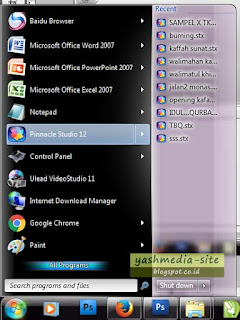Pada kesempatan ini saya akan memberikan panduan/tutorial video editing menggunakan software Pinnacle Studio versi 12, program yang pas sekali untuk yang baru belajar video editing atau pemula. Silahkan sobat semua simak langkah demi langkah dari awal membuka program sampai akhir proses make movie atau rendering. dan jangan lupa kunjungi sumber www.yazhmedia.com
Silahkan simak dan ikuti langkah demi langkah editing video dengan Pinnacle versi 12 :
1. Jalankan program Pinnacle Studio Ultimate 12 dengan cara Klik Start --> Pinnacle Studio 12.
2. Klik File > New Project dari Menu Bar Pinnacle Studio Plus untuk membuat sebuah file Project yang baru.
3.Pada interface terdapat kotak menu Capture, Edit, Make Movie silahkan Pilih kotak menu EDIT (disinilah video kita akan diedit memotong gambar, memberikan transisi, memberikan judul, dan Backsound lagu atau Instument)
 |
 |
| Video sudah tampil pada tab EDIT per Scene |
 | ||
| Tampilan Timeline Hasil Drag and Drop |
 |
| Pilih Scene Video yang akan dihapus dan tekan tombol DEL atau Delete the selected clip (Delete) |
Silahkan arah posisi Slider pada posisi video yang akan dipotong kemudian Klik tombol Split the selected clips at the frame shown
 |
| Tombol Split |
 | ||
| Posisi Slider ketika akan memotong video |
 |
| Hasil potongan video |
 | |||
| Memotong denga Split yang kedua |
 |
| Hasil potongan video yang ke dua |
8. Pilih Scene hasil pemotongan yang ada ditengah kemudian Delete
Lanjut ke : Editing Video Mudah dengan Pinnacle 12 ---> Part 2
link download Pinnacle 12 >disini<